
Деякі планшети Windows мають лише 32 ГБ внутрішньої пам’яті, а майбутні можуть мати лише 16 ГБ! Це надзвичайно тісно для великої системи Windows, тому ви хочете максимально використати доступний для вас невеликий простір.
На щастя, більшість планшетів Windows 8.1 мають слот для карт Micro SD або порт USB. Ви можете додати знімну пам’ять, щоб розширити пам’ять планшета, тож у вас є більше можливостей, ніж на iPad або Таблетка Nexus . Ми розглянемо це, а також деякі інші варіанти максимального використання вашого планшета Windows.
Видаліть розділ відновлення
Кожен пристрій Windows 8.1 постачається з розділом відновлення. Якщо вам потрібно оновіть або скиньте свій ПК , Windows завантажить файли операційної системи з розділу відновлення пристрою. Це зручно, але цей розділ відновлення з’їдає гігабайти місця - близько 6 ГБ Microsoft Surface Pro 2 , наприклад.
ПОВ'ЯЗАНІ: Як створити та використовувати диск відновлення або диск для відновлення системи в Windows 8 або 10
Ви можете звільнити цей простір, скопіювавши розділ відновлення на USB-накопичувач і стерши його з комп’ютера. Вам потрібно USB-накопичувач, якщо ви захочете скинути чи оновити ПК.
Для цього натисніть клавішу Windows, щоб відкрити екран «Пуск», і введіть «диск відновлення», щоб здійснити пошук. Відкрийте інструмент Створення диска відновлення та скористайтеся ним скопіюйте розділ відновлення на USB-накопичувач . Після завершення процесу вам буде надано можливість видалити розділ відновлення зі свого пристрою.
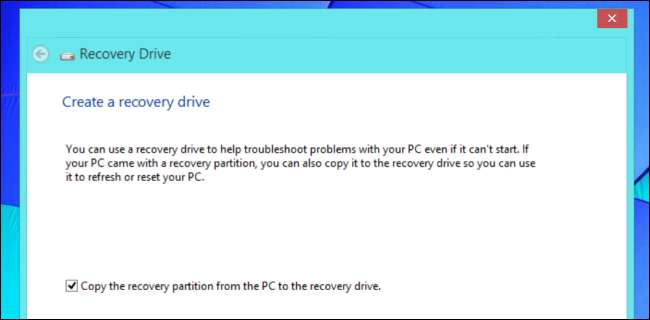
Додайте карту Micro SD або USB-накопичувач
У багатьох планшетах Windows є слоти для карт Micro SD. Ви можете вставити карту Micro SD і постійно залишати її у своєму пристрої, ефективно розширюючи її простір для зберігання. Звичайно, це, мабуть, буде не таким швидким, як ваш вбудований простір для зберігання, але це чудове місце для зберігання медіа-файлів.
Був спосіб встановити програми Windows Store на SD-карту у Windows 8, але Microsoft видалила цю функцію в Windows 8.1. Програми мають бути встановлені на внутрішній пам’яті пристрою. Звичайно, ви все ще можете встановлювати настільні програми на знімні носії.

Подібним чином можна використовувати USB-накопичувачі, але USB-накопичувачі, як правило, мають більший розмір і виступають - щось дуже незручне для планшета. Ви можете розглянути невеликий низькопрофільний USB-накопичувач. Якщо ви отримаєте досить маленький USB-накопичувач, він не буде стирчати з вашого планшета дуже далеко і буде більше схожий на невеликий вузол. Якщо у вас є вільний USB-порт, ви можете підключити USB-накопичувач до USB-порту та зберігати його там більшу частину часу.

Використовуйте картки Micro SD як Збереження місць
Windows 8.1 дозволяє налаштувати місця збереження пристрою за замовчуванням. За допомогою цієї функції ви можете зберігати медіа-файли на карті Micro SD за замовчуванням, звільняючи місце на внутрішній пам’яті. Ви також можете розглянути переміщення ваших бібліотек на SD-карту .
Для цього відкрийте програму Налаштування ПК та перейдіть до ПК та пристроїв> Пристрої. Натисніть кнопку Налаштування в розділі Збереження місць за промовчанням, щоб змінити місця збереження за замовчуванням на знімний диск.
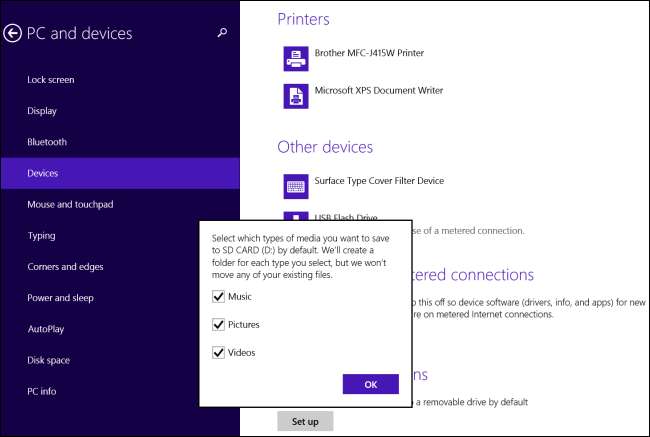
Перемістіть OneDrive на карту Micro SD
ПОВ'ЯЗАНІ: Як Windows 8.1 інтегрує SkyDrive скрізь
Якщо ви використовуєте вбудована служба хмарного сховища OneDrive на робочому столі можна клацнути правою кнопкою миші папку OneDrive у Провіднику файлів, вибрати Властивості та перейти на вкладку Розташування. Звідси ви можете змінити місце зберігання файлів OneDrive на вашому комп’ютері - і навіть перемістити папку OneDrive на SD-карту, щоб звільнити місце.
Майте на увазі, що OneDrive завантажує та зберігає файли на вимогу - за замовчуванням він не буде автоматично зберігати всі ваші файли на вашому пристрої. Ви можете зберігати файли в OneDrive, а потім видаляти їх із внутрішньої пам’яті, отримуючи доступ до них за запитом, щоб зменшити місце, яке вони використовують локально.
Використовуйте Інструмент простору на диску
ПОВ'ЯЗАНІ: Огляд знімка екрана: Що нового в Windows 8.1 Update 1
Оновлення Windows 8.1 додав інструмент «Дисковий простір» до програми «Налаштування ПК», надаючи користувачам Windows 8.1 простіший спосіб побачити, що використовує простір на своїх пристроях, і видалити його. Цей інструмент розглядає програми Магазину Windows, різні типи мультимедійних файлів та вашу корзину, щоб допомогти вам звільнити місце. Ви навіть можете сортувати встановлені програми Store за розміром і видаляти ті, що займають занадто багато місця.
Відкрийте Налаштування ПК та перейдіть до ПК та пристроїв> Дисковий простір, щоб отримати доступ до цього інструменту.
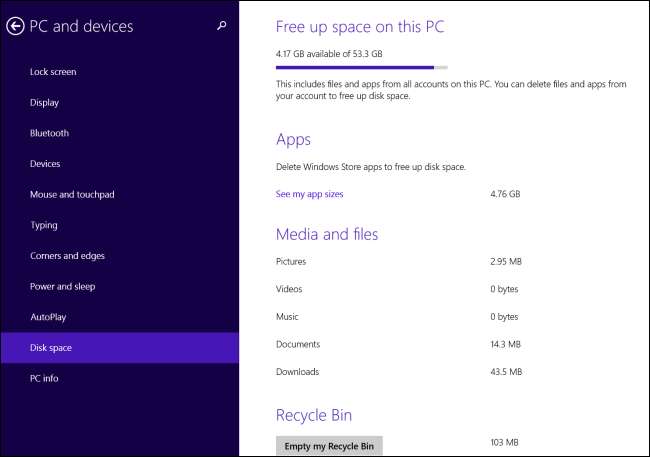
Звільнити місце для зберігання в Windows
ПОВ'ЯЗАНІ: 7 способів звільнити місце на жорсткому диску в Windows
Планшети з ОС Windows 8.1 - це ПК з ОС Windows, тому наші поради щодо звільнення місця на диску в Windows як і раніше застосовуються до них. Навіть якщо ви не користуєтеся робочим столом, є великі шанси у виробника вашого планшета встановив різні настільні програми які займають простір.

Використовуючи SD-карту або USB-накопичувач, майте на увазі, що SD-карту або USB-накопичувач можна вилучити з пристрою, і кожен може отримати доступ до файлів на ньому, не вводячи пароль. Можна використовувати BitLocker To Go для захисту файлів, якщо ви використовуєте професійну версію Windows, але немає вбудованого способу захисту ваших даних у стандартних версіях Windows 8.1. Поміркуйте використання Truecrypt для шифрування знімного пристрою якщо дані на ньому особливо конфіденційні.
Кредит зображення: Вернон Чан на Flickr , Піт на Flickr








